Маркер текста не ради у Мицрософт Едге-у
Мицрософт Едге доноси функцију(PDF highlighter feature) за означавање ПДФ-а која помаже да се ПДФ(PDF) текст истакне било којом од четири боје: светлоплава, зелена, жута(Light Blue, Green, Yellow, ) и ружичаста( Pink) . Можете једноставно одабрати текст у ПДФ(PDF) датотеци и користити контекстни мени десним кликом да означите тај текст. Иако ова функција добро функционише, понекад се можете суочити са проблемом када не можете да истакнете ПДФ(PDF) у Мицрософт Едге(Microsoft Edge) претраживачу.
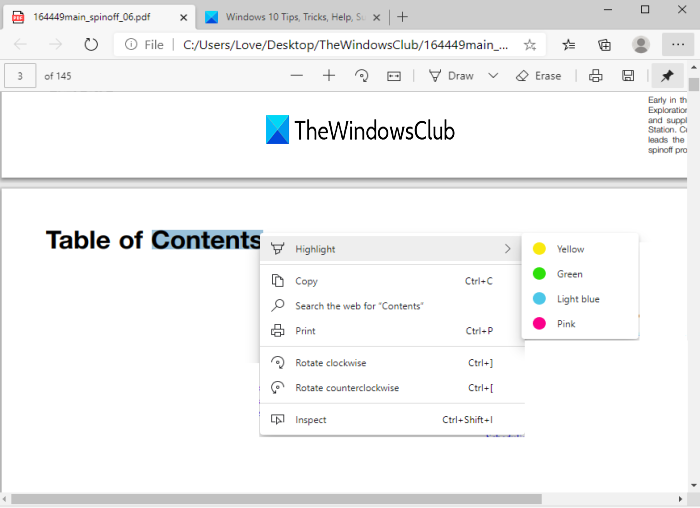
Маркер текста(Text Highlighter) не ради у Мицрософт Едге- у(Microsoft Edge)
Мицрософт Едге(Microsoft Edge) вам омогућава да истакнете ПДФ(PDF) са 4 боје. Ако ваш Мицрософт Едге(Microsoft Edge) не може да истакне текст у ПДФ(PDF) документима у оперативном систему Виндовс 10(Windows 10) , онда ће вам неки од ових предлога сигурно помоћи:
- Ажурирајте прегледач Мицрософт Едге(Microsoft Edge) на најновију верзију.
- Уклоните(Remove) ограничења модификације из ПДФ-(PDF) а .
- Проверите да ли је ПДФ скениран.
- Ресетујте(Reset Microsoft Edge) подешавања прегледача Мицрософт Едге.
Почнимо са овим опцијама једну по једну.
1] Ажурирајте прегледач Мицрософт Едге(Update Microsoft Edge Browser) на најновију верзију
Може се десити да користите старију верзију која узрокује проблем да Мицрософт Едге(Microsoft Edge) маркер не ради. Ако јесте, једноставно ажурирајте претраживач на најновију верзију.
За ово отворите мени „Подешавања и више(Settings and more menu) “ у Едге(Edge) претраживачу користећи пречицу „Алт+Ф“. Алтернативно, можете кликнути на те три хоризонталне тачке(three horizontal dots) у горњем десном углу да бисте отворили овај мени. У том менију кликните на опцију Подешавања(Settings) .
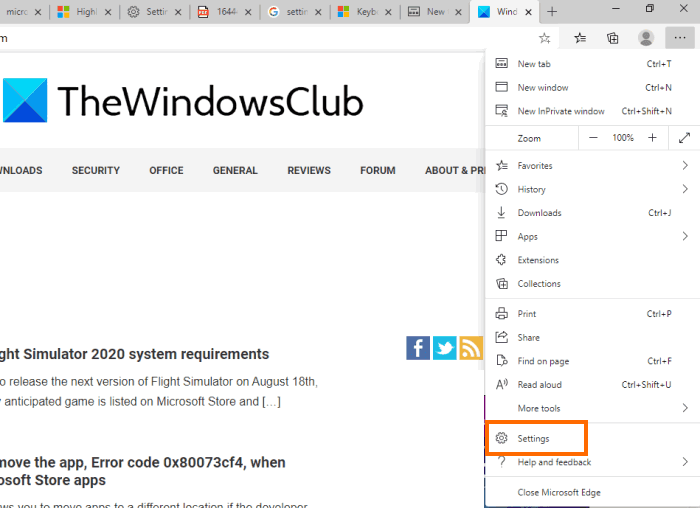
На страници Подешавања изаберите опцију О Мицрософт Едге -у.(About Microsoft Edge)
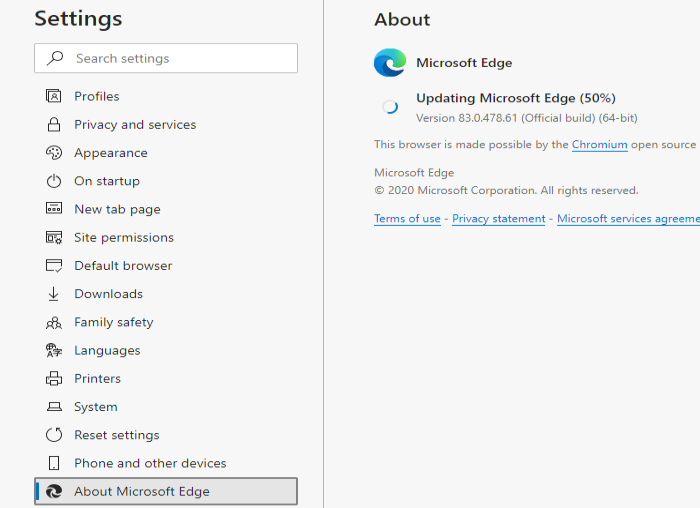
Сада ће почети да проверава да ли постоје ажурирања(checking for updates) . Ако су ажурирања доступна, аутоматски ће почети да ажурира Мицрософт Едге(Microsoft Edge) . Сачекајте(Wait) неколико секунди.
Када се ажурирање заврши, користите дугме Рестарт(Restart) .
Када се прегледач поново покрене, отворите ПДФ(PDF) датотеку и покушајте да је означите. Ово би требало да реши проблем. Ако не, можете испробати друге опције.
2] Ресетујте подешавања прегледача Мицрософт Едге(Reset Microsoft Edge Browser Settings)
Понекад ресетовање подешавања претраживача(resetting the browser settings) такође може да реши овај проблем. Ова опција не брише ваше сачуване лозинке, историју и обележиваче (или фаворите). Ипак, морате бити опрезни пре употребе ове опције јер ће она ресетовати подразумевани претраживач, почетну страницу, закачене картице, страницу нове картице, обрисати колачиће Мицрософт Едге-а(clear cookies of Microsoft Edge) итд.
Да бисте ресетовали подешавања Мицрософт Едге(Microsoft Edge) -а , отворите страницу Подешавања(Settings) користећи мени Подешавања и више (пречица (Settings and more )Alt+F ) и изаберите опцију Подешавања(Settings) .
На страници са подешавањима претраживача (Settings)Едге(Edge) користите опцију Ресет сеттингс .(Reset settings)
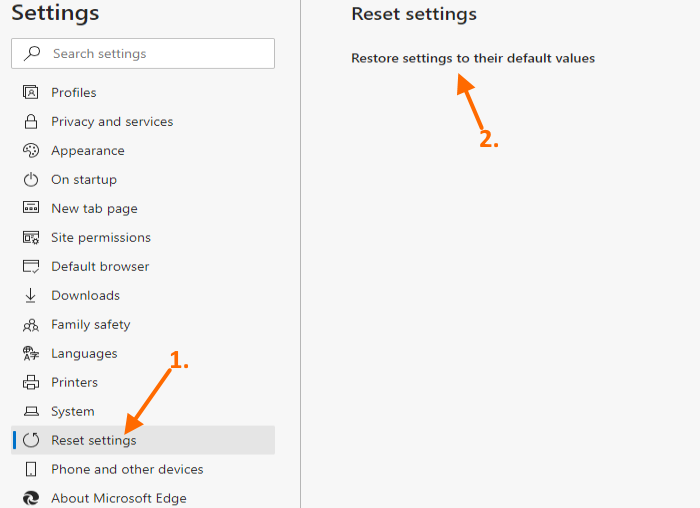
Кликните на Врати поставке на њихове подразумеване вредности(Restore settings to their default values) и отвориће се искачући прозор Ресет Сеттингс . (Reset Settings)Притисните дугме Ресет(Reset) .
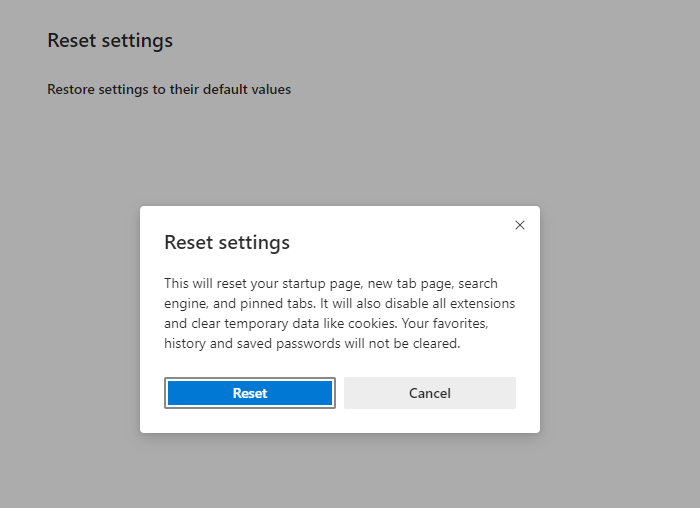
Сада поново покрените Мицрософт Едге(Microsoft Edge) , додајте ПДФ(PDF) датотеку и проверите да ли можете да истакнете ПДФ(PDF) . Ово би требало да реши проблем.
3] Уклоните ограничења модификације(Remove Modification Restrictions) из ПДФ датотеке(PDF File)
Могуће је да ПДФ(PDF) датотека коју желите да истакнете има ограничења или дозволе за измене. У том случају, ваша ПДФ(PDF) датотека постаје само за читање. Не можете да уносите никакве измене у тај ПДФ(PDF) . Дефинитивно можете да изаберете текст у ПДФ(PDF) -у , али функција истицања у Мицрософт Едге(Microsoft Edge) - у неће радити када је модификација садржаја ограничена.
Ако је то случај, онда морате да уклоните дозволе за измене из тог ПДФ(PDF) -а . Доступне су неке бесплатне услуге и софтвер који ће вам помоћи да уклоните такве дозволе/ограничења из ПДФ(PDF) документа.
Када се дозволе за измене садржаја уклоне, можете да истакнете ПДФ(PDF) помоћу прегледача Мицрософт Едге(Microsoft Edge) .
4] Проверите да ли је ПДФ скениран
Скенирани ПДФ(PDF) садржи странице као слике. Када постоји скенирани ПДФ(PDF) , текстуални садржај доступан у том ПДФ(PDF) -у не може се копирати или истаћи. У овом случају, морате да конвертујете тај скенирани ПДФ у ПДФ који се може претраживати(convert that scanned PDF to searchable PDF) . Опет(Again) , постоје неке услуге и софтвер који вам могу помоћи да конвертујете скенирани ПДФ(PDF) у нормалан ПДФ(PDF) .
Када се ПДФ(PDF) претвори у ПДФ(PDF) који се може претраживати , моћи ћете да га означите у Мицрософт Едге(Microsoft Edge) претраживачу.
Ово су неке опције којима можете покушати да се решите проблема да Мицрософт Едге(Microsoft Edge) функција истицања не ради. Надам се(Hope) да ће нешто помоћи.
Related posts
Како истакнути текст у ПДФ документима у Мицрософт Едге претраживачу
Како да користите ПДФ алатку и функцију мастила у Мицрософт Едге-у
Како потписати ПДФ документ у Мицрософт Едге-у
Омогућите или онемогућите мини мени за ПДФ датотеке у програму Мицрософт Едге
Мицрософт Едге се замрзава или руши приликом отварања ПДФ-а
Мицрософт Едге претраживач виси, замрзава се, руши или не ради
Онемогућите синхронизацију за све корисничке профиле у Мицрософт Едге-у користећи Регистри
Мицрософт Едге за Мац се руши, не ради или ствара проблеме
Најбоље теме за Мицрософт Едге из Едге Ектенсионс анд Адд-онс Сторе
Поправка Нисмо могли да учитамо ову грешку проширења у Мицрософт Едге
Како блокирати веб локацију у Мицрософт Едге-у на Виндовс 11/10
Приступите и користите Мицрософт Едге страницу о ознакама у оперативном систему Виндовс 11/10
Како онемогућити или зауставити аутоматску репродукцију видеа у Мицрософт Едге-у
Како да инсталирате Мицрософт Едге претраживач на Цхромебоок
Како слати картице на друге уређаје помоћу Мицрософт Едге-а
Како приказати траку фаворита у Мицрософт Едге-у на Виндовс 10
Како сакрити насловну траку са вертикалним картицама у Мицрософт Едге-у
Како онемогућити Мицрософт Едге се користи за дељење поруке
Како приказати или сакрити дугме Колекције у прегледачу Мицрософт Едге
Политике ажурирања су конфигурисане, али ће бити занемарене - Мицрософт Едге
